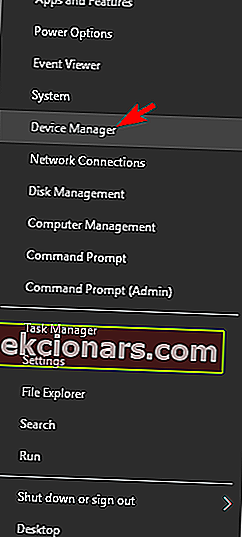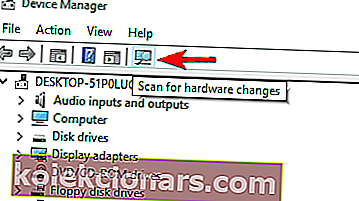- Sistēmas kļūdas, piemēram, ERROR_DEVICE_UNREACHABLE, var ietekmēt gandrīz jebkuru datoru. Šī kļūda parasti parādās, mēģinot pārsūtīt failus no viedtālruņa uz datoru.
- Lai novērstu šo problēmu, lietotāji iesaka pārbaudīt tālruņa iestatījumus. Lai to izdarītu, dodieties uz sadaļu Iestatījumi> Fotoattēli un kamera un tālrunī iespējojiet fotoattēlu koplietošanas funkciju.
- Faili ir jūsu sistēmas šūnas. Jūs nekad nezināt par viņiem pietiekami daudz, tāpēc, lai iegūtu vairāk informācijas, dodieties uz mūsu failu kategoriju.
- Operētājsistēmā Windows ir neskaitāmas iespējamās kļūdas, taču mēs esam iepazinušies ar risinājumiem mūsu Windows 10 kļūdu centrā.
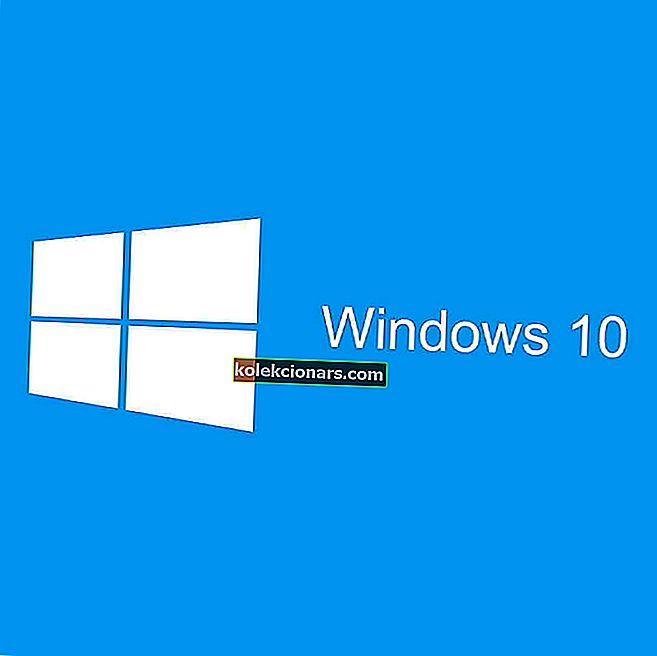
Sistēmas kļūdas, piemēram, ERROR_DEVICE_UNREACHABLE, var ietekmēt gandrīz jebkuru datoru. Šī kļūda parasti parādās, mēģinot pārsūtīt failus no viedtālruņa uz datoru.
Jūs varat viegli atpazīt šo kļūdu pēc ierīces Ierīce nav sasniedzams kļūdas ziņojums, un šodien mēs parādīsim, kā to novērst Windows 10.
Kā es varu novērst kļūdu ERROR_DEVICE_UNREACHABLE?
1. risinājums - pārbaudiet tālruņa iestatījumus
Pēc lietotāju domām, šis kļūdas ziņojums parādās, mēģinot savienot savu iPhone ar Windows 10 datoru.
Lai novērstu šo problēmu, lietotāji iesaka pārbaudīt tālruņa iestatījumus. Lai to izdarītu, dodieties uz sadaļu Iestatījumi> Fotoattēli un kamera un tālrunī iespējojiet fotoattēlu koplietošanas funkciju.
Daži lietotāji sadaļā Fotoattēli un kamera ieslēdz arī ieslēgt funkcijas Mana fotoattēlu straume un iCloud fotoattēlu koplietošana .
Pēc tam jums vajadzētu būt iespējai bez problēmām pārsūtīt failus no sava iPhone.
Ja meklējat alternatīvu risinājumu failu pārsūtīšanai starp iPhone un PC, pārbaudiet šo sarakstu ar labāko programmatūru, kas noteikti palīdzēs ātri un droši pārsūtīt datus.
Ja rodas problēmas ar lietotnes Iestatīšana atvēršanu, apskatiet šo rakstu, lai atrisinātu problēmu.
2. risinājums - pievienojiet tālruni USB 2.0 pieslēgvietai
Ja saņemat Ierīce nav sasniedzama kļūdas ziņojums, mēģinot pārsūtīt failus no tālruņa, iespējams, vēlēsities mēģināt izmantot USB 2.0 portu.
Daži vecāki tālruņi, iespējams, nav pilnībā saderīgi ar USB 3.0, un, ja tas tā ir, faili būs jāpārsūta, izmantojot USB 2.0 portu.
Paturiet prātā, ka USB 2.0 ir ievērojami lēnāks, taču vismaz jums vajadzētu būt iespējai pārsūtīt failus bez kļūdām. Lietotāji ziņoja par šo problēmu ar iPhone 5S, taču tā var parādīties arī ar jebkuru citu viedtālruni.
Ja jūsu USB 3.0 nedarbojas pareizi vai Windows 10 dators to neatpazīst, skatiet šo rokasgrāmatu, lai to labotu.
3. risinājums - kopējiet failus tieši uz datoru
Lietotāji ziņoja par šo kļūdu, mēģinot kopēt failus no sava tālruņa uz NAS disku. Kā potenciālu risinājumu lietotāji iesaka kopēt failus tieši uz datoru un pēc tam pārvietot tos uz NAS.
Šis process var aizņemt vairāk laika, jo faili jāpārvieto divreiz, taču tas ir piemērots risinājums, tāpēc noteikti izmēģiniet to.
4. risinājums - pārdēvējiet failus vai direktorijus
Pēc lietotāju domām, viņi piedzīvoja šo kļūdu, mēģinot piekļūt failiem, izmantojot Caliber lietotni. Šķiet, ka problēma ir garais faila ceļš, un to var novērst, mainot faila ceļu vai pārdēvējot failu, kuram mēģināt piekļūt.
Operētājsistēmai Windows ir noteikts ierobežojums attiecībā uz faila ceļa garumu, un, ja jūs pārsniegsit šo ierobežojumu, rodas šī un daudzas citas kļūdas.
Lai novērstu problēmu, pārdēvējiet failus vai pārvietojiet tos uz citu direktoriju un mēģiniet vēlreiz piekļūt tiem.
5. risinājums - izmēģiniet citu USB kabeli
Ja jums rodas šī problēma, ieteicams izmēģināt citu USB kabeli. Dažreiz kabelis var tikt bojāts, un tas var izraisīt šo un citas kļūdas.
Lai pārbaudītu, vai problēma ir saistīta ar kabeli, iesakām pamēģināt izmantot citu kabeli. Dažos gadījumos dažas ierīces vislabāk darbojas ar noklusējuma USB kabeli, tāpēc mēģiniet izmantot oriģinālo kabeli un pārbaudiet, vai problēma joprojām parādās.
Ja tas nedarbojas, ieteicams apsvērt iespēju iegādāties jaunu USB kabeli.
6. risinājums - iestatiet tālruni darboties kā multivides ierīci
Lietotāji ziņoja par šo kļūdas ziņojumu, mēģinot pārsūtīt failus no savām Android ierīcēm. Pēc viņu domām, problēma rodas tāpēc, ka viņu ierīce ir iestatīta savienojumam ar datoru kā kameru.
Lai novērstu problēmu, tālrunī jādodas uz sadaļu Iestatījumi un jāmeklē opcija Krātuve . Tur jūs varat izvēlēties Savienot kā multivides ierīci opciju savai ierīcei.
Paturiet prātā, ka šīs opcijas var būt pieejamas tikai tad, ja ierīce ir savienota ar datoru, tāpēc noteikti pievienojiet to iepriekš.
7. risinājums - atkārtoti instalējiet ierīci
Pēc lietotāju domām, šī kļūda rodas, mēģinot pārsūtīt failus no iPhone uz Windows 10. Kā risinājumu lietotāji iesaka pārinstalēt ierīci. Lai to izdarītu, rīkojieties šādi:
- Pārliecinieties, vai tālrunis ir savienots ar datoru.
- Nospiediet Windows Key + X un izvēlnē izvēlieties Device Manager .
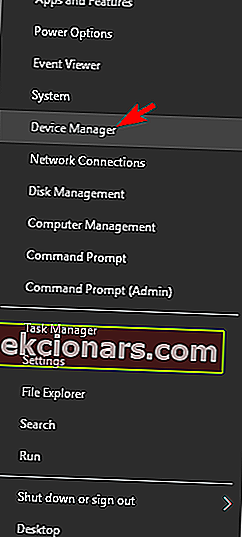
- Kad tiek atvērts ierīču pārvaldnieks , noklikšķiniet uz ikonas Meklēt aparatūras izmaiņas . Iespējams, šī darbība būs jāatkārto dažas reizes, pirms jūsu iPhone tiek parādīts ierīču pārvaldniekā . Turklāt, iespējams, vēlēsities mēģināt atinstalēt iPhone no ierīces pārvaldnieka un skenēt aparatūras izmaiņas.
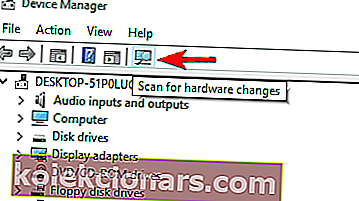
- Pēc izvēles: Pārliecinieties, ka iTunes ir atjaunināts uz jaunāko versiju.
- Restartējiet datoru un atkārtoti pievienojiet tālruni.
- Pēc tālruņa pievienošanas noteikti iestatiet šo datoru kā uzticamu ierīci.
Tagad jums vajadzētu būt iespējai bez problēmām pārsūtīt failus. Ja šī kļūda parādās vēlreiz, ieteicams mēģināt atkārtoti savienot savu iPhone ar datoru.
Ja tas nedarbojas, mēģiniet atkārtot šo risinājumu. Kā redzat, tas ir pagaidu risinājums, tāpēc, ja kļūda atkārtojas, iespējams, tas būs jāatkārto.
8. risinājums - izmantojiet PhotoSync lietotni
Ja, mēģinot pārsūtīt failus no tālruņa, jūs pastāvīgi saņemat šo kļūdas ziņojumu, ieteicams izmēģināt lietotni PhotoSync. Šī ir vienkārša programma, kas ļauj pārsūtīt failus no tālruņa uz datoru, izmantojot Wi-Fi savienojumu.
Paturiet prātā, ka tas ir tikai risinājums un failu pārsūtīšana, izmantojot Wi-Fi, ir ievērojami lēnāka nekā to pārsūtīšana, izmantojot USB savienojumu.
9. risinājums - mēģiniet savienot tālruni ar citu USB portu
Lietotāji ziņoja par šo kļūdas ziņojumu, pārsūtot failus no sava iPhone. Pēc lietotāju domām, viena iespējama risinājuma dēļ jums ir jāatvieno iPhone un jāpievieno tas citam USB portam.
Lai to izdarītu, atvienojiet citu USB ierīci un savienojiet savu iPhone ar tās portu. Pēc tam to vajadzētu atrisināt. Tas ir neparasts risinājums, taču tas darbojas pēc lietotāju domām, tāpēc noteikti izmēģiniet to.
Mums ir jāpiemin, ka tas ir tikai risinājums, tāpēc jums tas būs jāatkārto, ja kļūda atkārtojas.
10. risinājums - kopējiet failus pa vienam
Pēc lietotāju domām, šī problēma parādās tikai tad, ja mēģināt kopēt vairākus failus vienlaikus. Tomēr jums vajadzētu būt iespējai izvairīties no šīs kļūdas, kopējot failus pa vienam.
Tas ir tikai risinājums, un tas ir noderīgi, ja vēlaties kopēt tikai pāris failus. Tomēr, ja jums ir nepieciešams kopēt desmitiem failu, ieteicams apsvērt iespēju izmantot citu risinājumu.
Ja copy-paste nedarbojas jūsu Windows 10 datorā, ieteicams apskatīt šo rakstu, kas palīdzēs jums atrisināt problēmu.
Ierīce nav sasniedzama kļūda var traucēt pārsūtīt failus no viedtālruņa uz datoru. Šī nav nopietna kļūda, un jums vajadzētu būt iespējai to novērst, izmantojot kādu no mūsu risinājumiem.
Ja jums ir vēl kādi jautājumi, nevilcinieties tos atstāt zemāk esošo komentāru sadaļā.
FAQ: Lasiet vairāk par kļūdu 0x80070141
- Ko nozīmē šī ierīce ir nesasniedzama kļūda?
Šis ir kļūdas ziņojums, kuru redzat, mēģinot pārsūtīt failus no sava iPhone uz datoru. Šī problēma var rasties tāpēc, ka jūsu ierīce ir iestatīta savienojumam ar datoru kā kameru. Šeit ir saraksts ar labāko programmatūru failu pārsūtīšanai no iOS vai Android ierīcēm uz datoru.
- Kas ir kļūda 0x80070141?
Sistēmas kļūda 0x80070141 parasti notiek, mēģinot kopēt failus no viedtālruņa uz datoru. Tas notiek galvenokārt iPhone tālruņos, bet to var izmēģināt arī dažos Android viedtālruņos.
- Kā novērst kļūdu 0x80070141?
Pārbaudiet tālruņa iestatījumus, lai iespējotu fotoattēlu koplietošanas funkciju. Ja problēma joprojām pastāv, izlasiet pilnu rokasgrāmatu par kļūdas 0x80070141 novēršanu.
Redaktora piezīme. Šis ziņojums sākotnēji tika publicēts 2017. gada oktobrī, un kopš tā laika tas ir atjaunināts un atjaunināts 2020. gada maijā, lai iegūtu svaigumu, precizitāti un vispusību.